Nâng trình phân tích dữ liệu kinh doanh bằng những khóa học của MDA
Tiêu Đề Dựa Trên Biểu Thức Power BI Desktop
Bạn có thể tạo tiêu đề động, tùy chỉnh cho hình ảnh Power BI của mình. Bằng cách tạo Data Analysis Expressions (DAX) dựa trên các trường, biến hoặc các thành phần lập trình khác, tiêu đề hình ảnh của bạn có thể tự động điều chỉnh khi cần. Những thay đổi này dựa trên các bộ lọc, lựa chọn hoặc các tương tác và cấu hình khác.
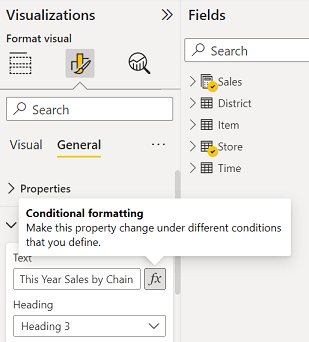
Tạo tiêu đề động, đôi khi được gọi là tiêu đề dựa trên biểu thức , rất đơn giản.
1. Tạo một trường cho tiêu đề của bạn trong Power BI Desktop
Bước đầu tiên trong việc tạo tiêu đề dựa trên biểu thức là tạo một trường trong mô hình của bạn để sử dụng cho tiêu đề.
Có rất nhiều cách sáng tạo để tiêu đề hình ảnh của bạn phản ánh những gì bạn muốn nói hoặc những gì bạn muốn thể hiện. Chúng ta hãy xem một vài ví dụ.
Bạn có thể tạo một biểu thức thay đổi dựa trên ngữ cảnh bộ lọc mà hình ảnh nhận được cho tên thương hiệu của sản phẩm. Hình ảnh sau đây hiển thị công thức DAX cho một trường như vậy.

Một ví dụ khác là sử dụng tiêu đề động thay đổi dựa trên ngôn ngữ hoặc văn hóa của người dùng. Bạn có thể tạo tiêu đề dành riêng cho ngôn ngữ theo thước đo DAX bằng cách sử dụng USERCULTURE()hàm. Hàm này trả về mã văn hóa cho người dùng, dựa trên hệ điều hành hoặc cài đặt trình duyệt của họ. Bạn có thể sử dụng câu lệnh chuyển đổi DAX sau để chọn giá trị được dịch chính xác.
SWITCH (
USERCULTURE(),
“de-DE”, “Umsatz nach Produkt”,
“fr-FR”, “Ventes par produit”,
“Sales by product”
)
Hoặc, bạn có thể truy xuất chuỗi từ bảng tra cứu có chứa tất cả các bản dịch. Bạn đặt bảng đó trong mô hình của bạn.
Đây chỉ là một vài ví dụ mà bạn có thể sử dụng để tạo tiêu đề động, dựa trên biểu thức cho hình ảnh của mình trong Power BI Desktop. Những gì bạn có thể làm với tiêu đề của mình chỉ bị giới hạn bởi trí tưởng tượng và mô hình của bạn.
Xem thêm: Giao Diện Và Lợi Ích Khi Sử Dụng Power BI Desktop
2. Chọn lĩnh vực cho tiêu đề của bạn trong Power BI Desktop
Sau khi bạn đã tạo biểu thức DAX cho trường bạn tạo trong mô hình của mình, bạn cần áp dụng biểu thức đó cho tiêu đề hình ảnh của mình. Để chọn trường và áp dụng nó:
- Chuyển đến ngăn Visualizations. Trong Format, chọn General, đặt Title thành On để hiển thị các tùy chọn tiêu đề cho hình ảnh.
- Bên cạnh văn bản Title, chọn Conditional formatting (fx).
Hộp thoại Title text – Title xuất hiện.
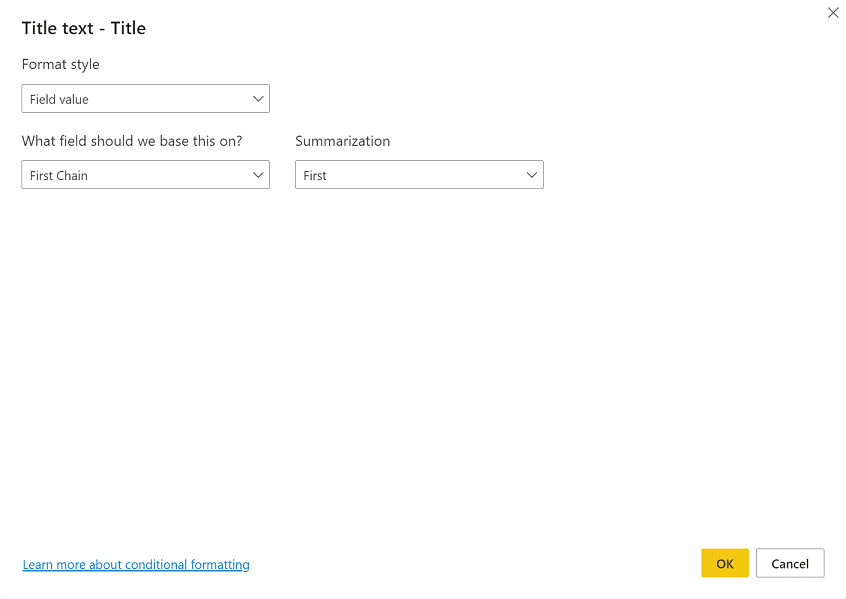
Từ hộp thoại, chọn trường đã tạo để sử dụng cho tiêu đề của mình, sau đó chọn OK.
3. Cân nhắc và hạn chế
Có một số hạn chế đối với việc triển khai tiêu đề dựa trên biểu thức cho hình ảnh:
- Định dạng dựa trên biểu thức không được hỗ trợ trên hình ảnh Python, hình ảnh R hoặc hình ảnh Người ảnh hưởng chính.
- Trường bạn tạo cho tiêu đề phải là kiểu dữ liệu chuỗi. Các biện pháp trả về số hoặc ngày/giờ hiện không được hỗ trợ.
- Tiêu đề dựa trên biểu thức không được chuyển sang khi bạn ghim hình ảnh vào trang tổng quan.
- Định dạng có điều kiện chỉ có thể sử dụng các biện pháp được xác định trong mô hình cơ bản và không thể sử dụng các biện pháp được tạo cục bộ trong báo cáo (kết nối tập dữ liệu).
Xem thông tin khai giảng Khóa học Business Intelligence mới nhất tại Mastering Data Analytics. Liên hệ 0961 48 48 66 hoặc inbox Fanpage Mastering Data Analytics để đăng ký nhanh nhất nhé!
















